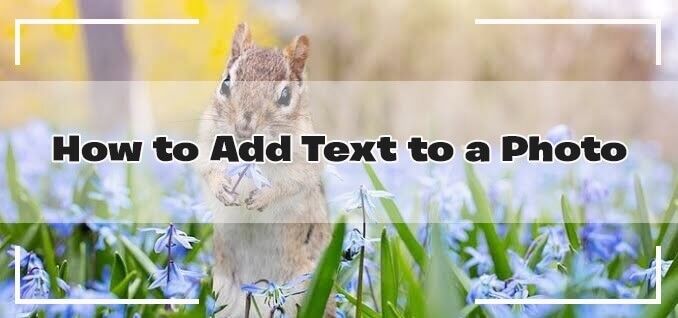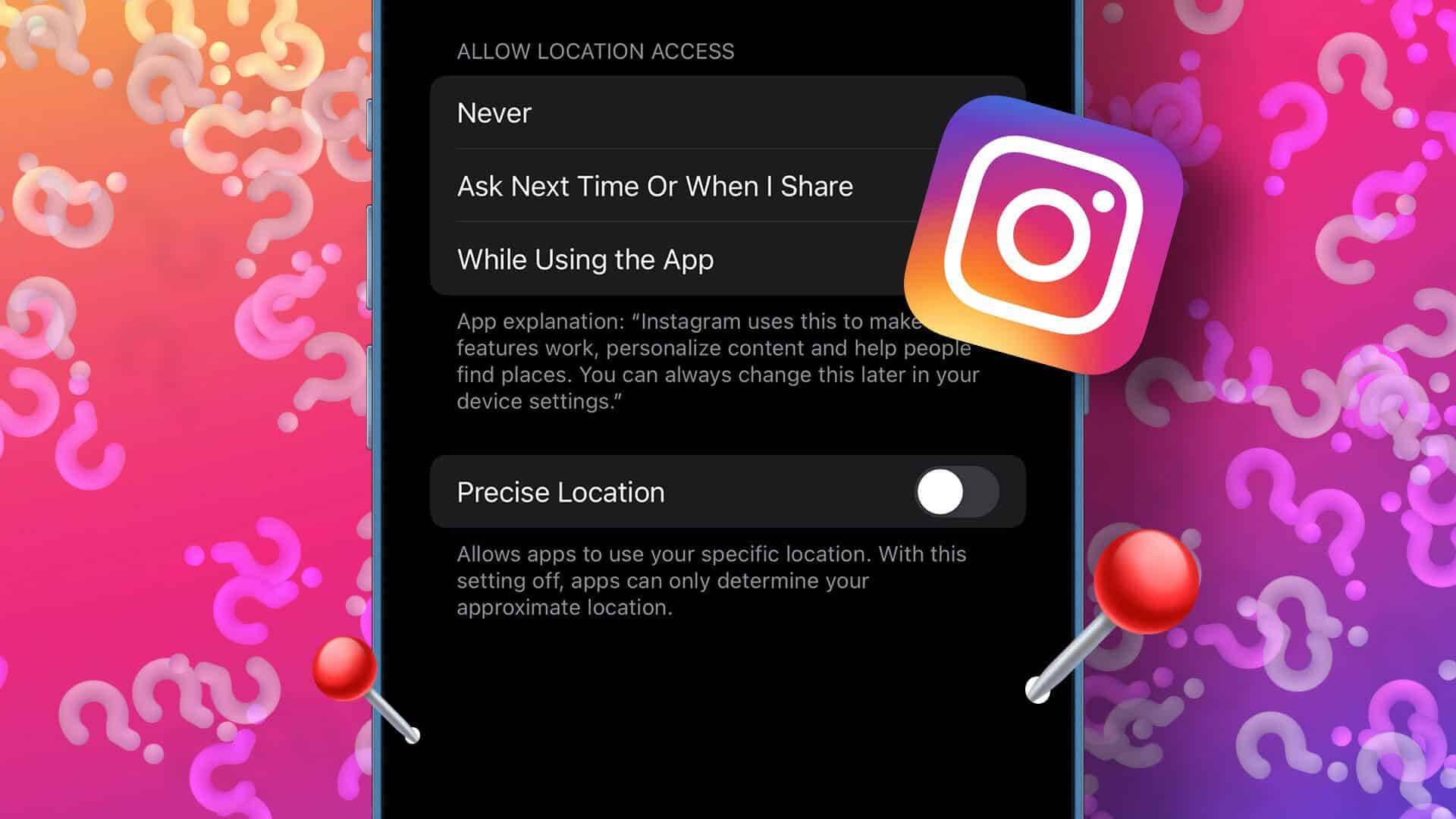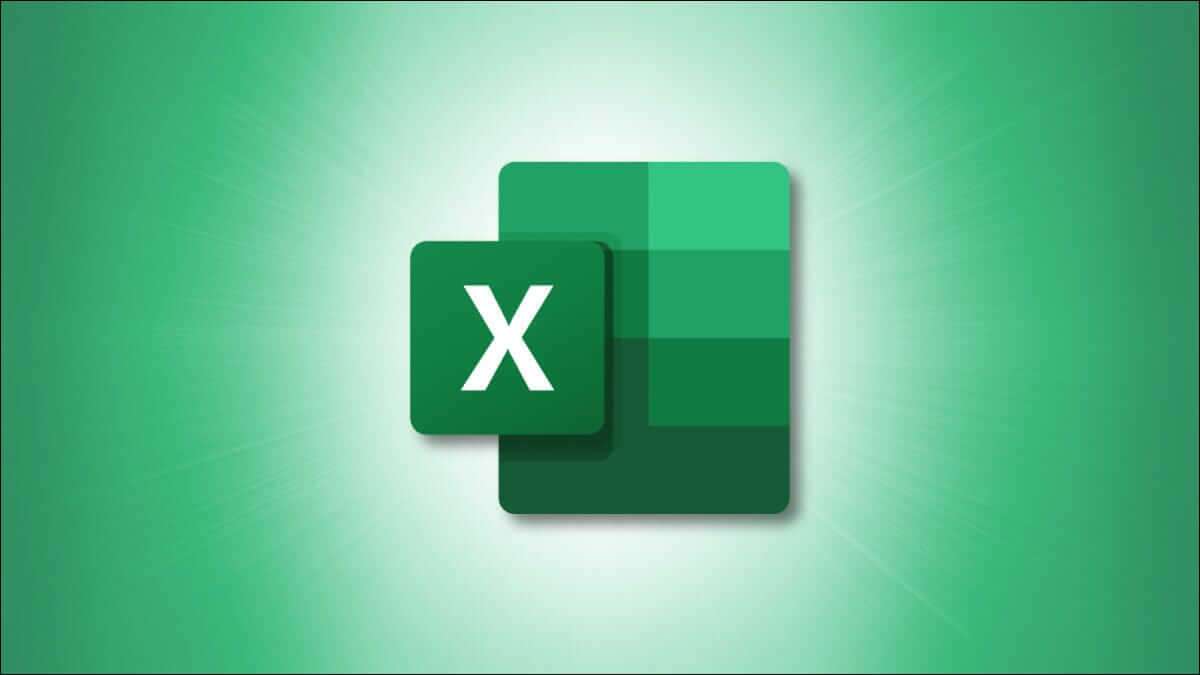Em-stregen er et tegnsætningstegn, der repræsenteres af en em-stregen (-). Det bør dog ikke forveksles med bindestreg eller tankestregEn Em-streg minder om et komma eller kolon, der bruges til at give yderligere fakta i en sætning eller uddybe noget. En Em-streg er derimod en kort streg (-), der bruges til at angive et interval mellem elementer, normalt tal. Her er de 3 bedste måder at oprette en Em-streg i Google Docs.
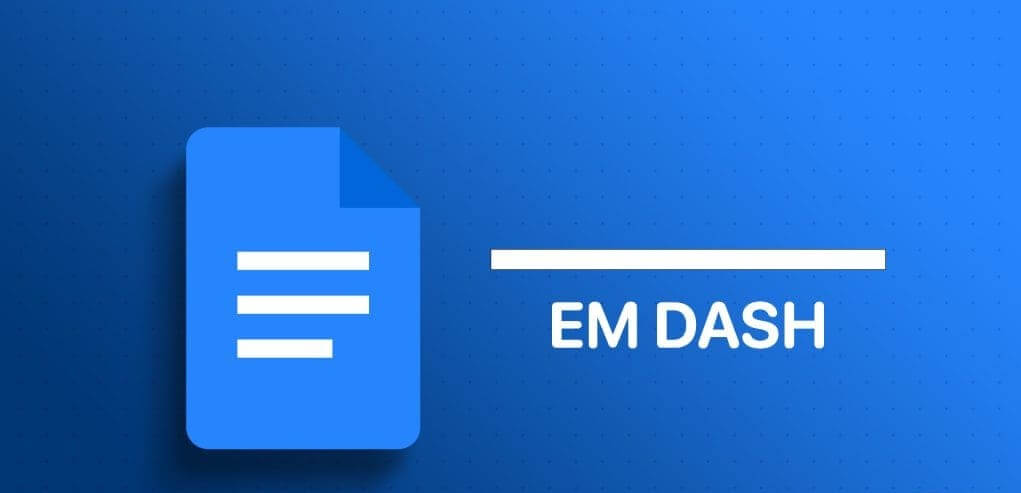
Bindestregen (-) er den korteste af de tre tankestreger mellem tegnsætningstegn. Selvom bindestregen findes på computerens tastatur, gør den det nemmere at skrive Google DocsEm Dash er anderledes. Her er de forskellige måder, du kan inkludere Em Dash i: Google Docs:
1. Opret en Em Dash i Google Docs ved hjælp af en tastaturgenvej
Brug af en tastaturgenvej til at skrive Em Dash gør det nemmere at skrive uden afbrydelser. Det kan dog kræve konstant brug at huske de korrekte tastaturgenveje til Em Dash. Du kan også altid have dem lige ved hånden på en seddel på din computer. Sådan opretter du Em Dash ved hjælp af en tastaturgenvej:
Trin 1: I din foretrukne webbrowser skal du åbne Google Docs-filHvis du har Google Docs-appen, kan du starte den og åbne dokumentet.
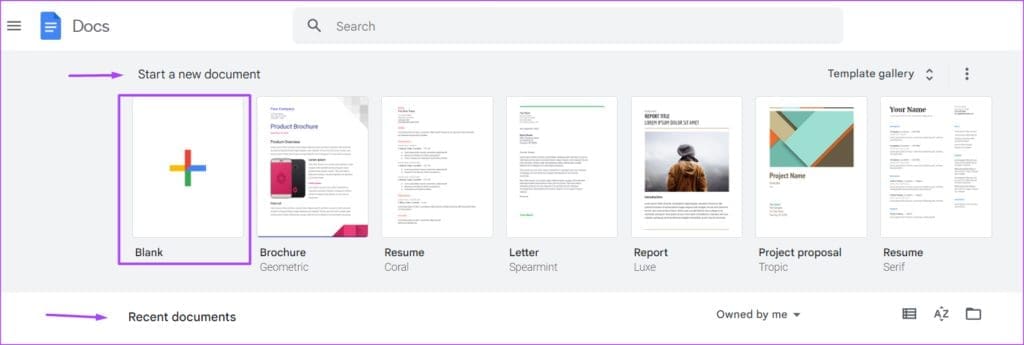
Trin 2: Placer markøren på Google Docs-lærredet, hvor du vil Em-stregeindsæt i det.
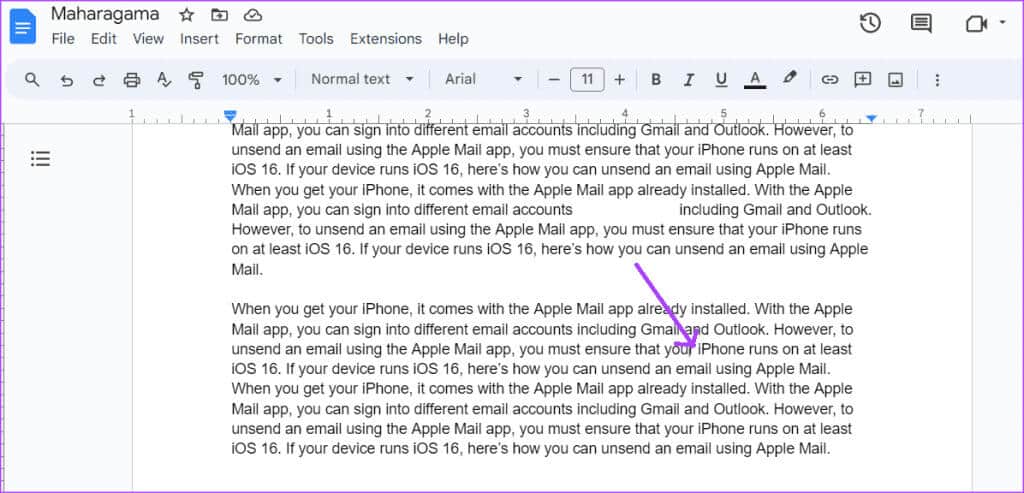
Trin 4: Slip Alt-tasten, og du vil se Em-stregen på dit lærred.
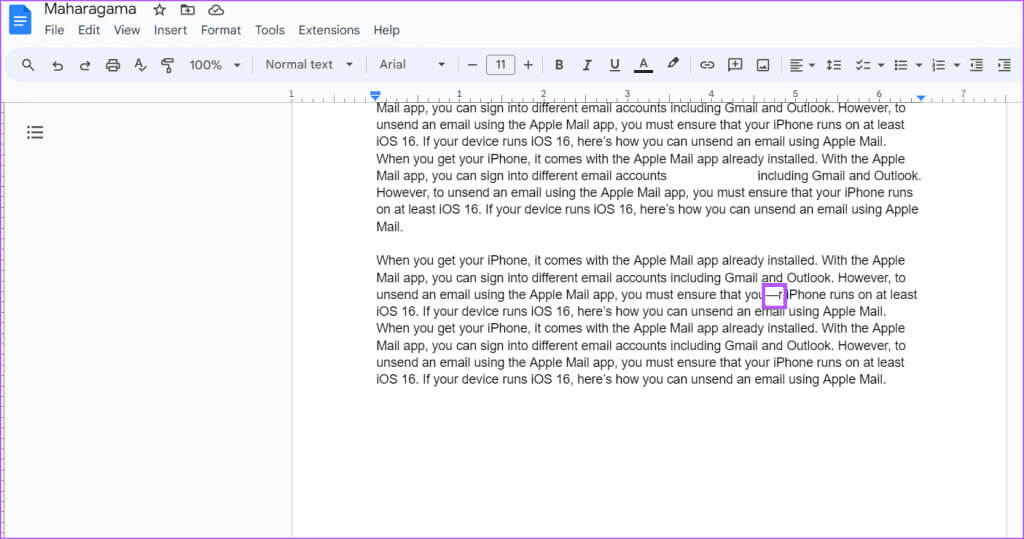
Sådan laver du en Em Dash i Google Docs ved hjælp af Insert-funktionen
Funktionen Indsæt i Google Dokumenter har mange funktioner, herunder specialtegn. Fra listen over specialtegn kan du finde Em-tegnet. Sådan gør du:
Trin 1: Placer markøren på Google Docs-tavle Hvor du vil indsætte politiet.
Trin 2: Klik på fanen i Google Docs-båndet Indskud.

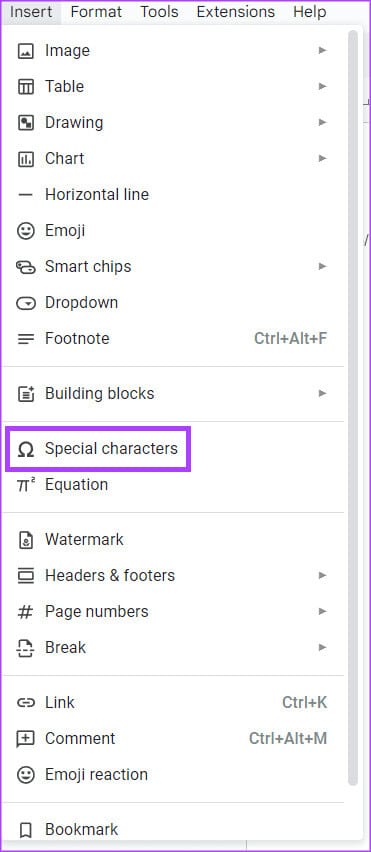
Trin 4: I søgefeltet skal du søge efter politi eller Politi M.
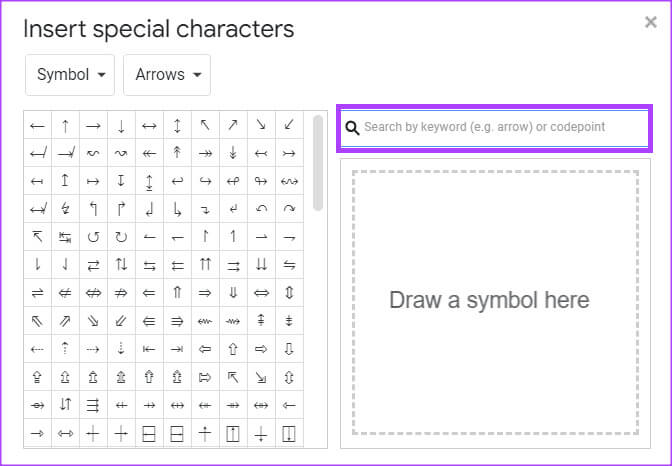
Trin 5: Find EM DASH-token For at inkludere det i dit dokument.
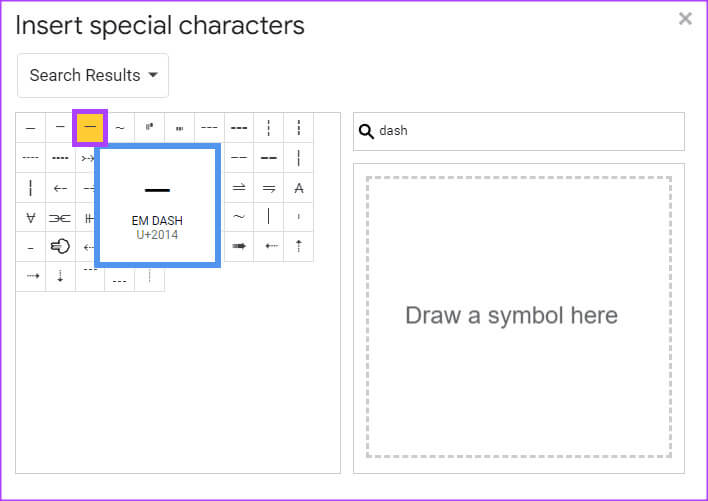
Trin 6: Øverst til højre i dialogboksen Indsæt specialtegnKlik på x-ikonet for at lukke det. Alternativt kan du flytte dialogboksen Indsæt specialtegn til højre for at fortsætte med at indsætte bindestreger i hele dokumentet.
Sådan bruger du Em Dash i Google Dokumenter ved hjælp af automatisk erstatning
I Google Dokumenter er der konfigureret automatiske erstatninger for visse former og symboler. Når du f.eks. skriver 1/2 i dit Google Dokument, ændres det automatisk til ½. Dette skyldes Google Dokuments standardindstilling, som konverterer bestemt tekst til foretrukne formater. I tilfælde af en lang tankestreg, bør den ændres til en lang tankestreg, hvis du skriver en bindestreg tre gange i træk. Men hvis dette ikke virker, kan du konfigurere dine egne erstatninger. Sådan gør du:
Trin 1: Klik på fanen i Google Docs-båndet værktøjer.
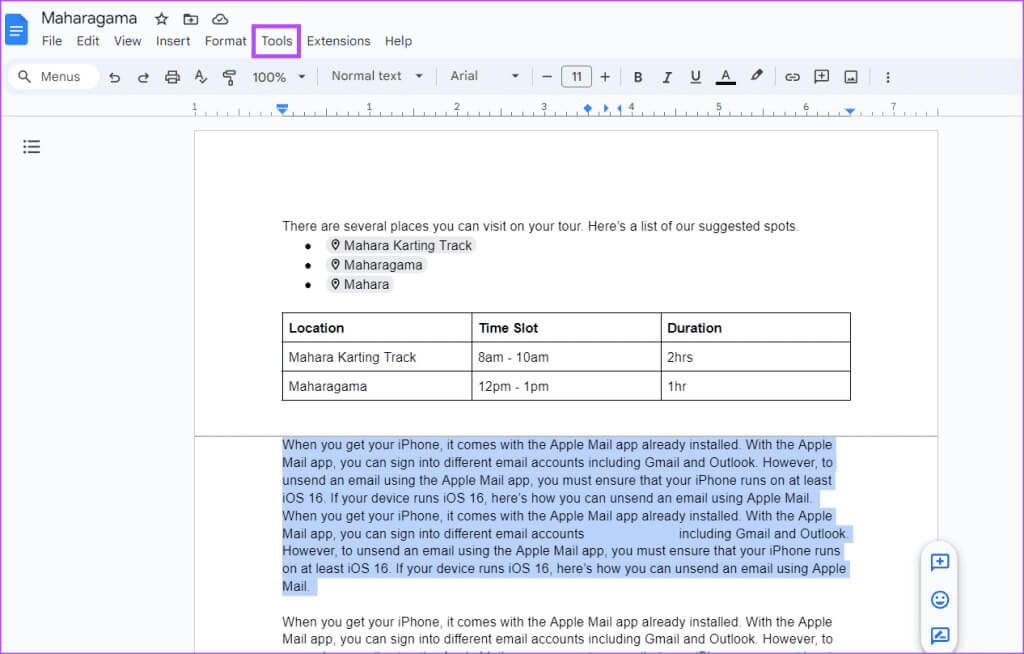
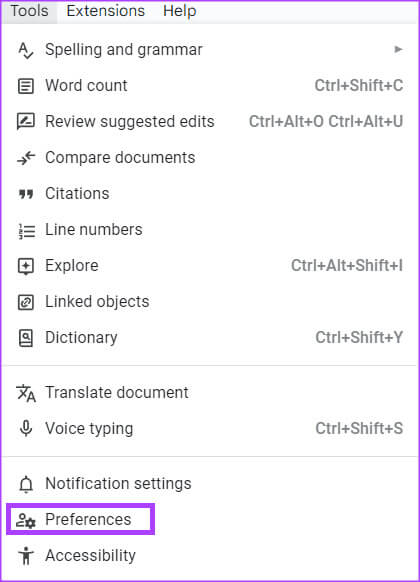
Trin 3: Klik på fanen i dialogboksen Indstillinger. Alternativer.
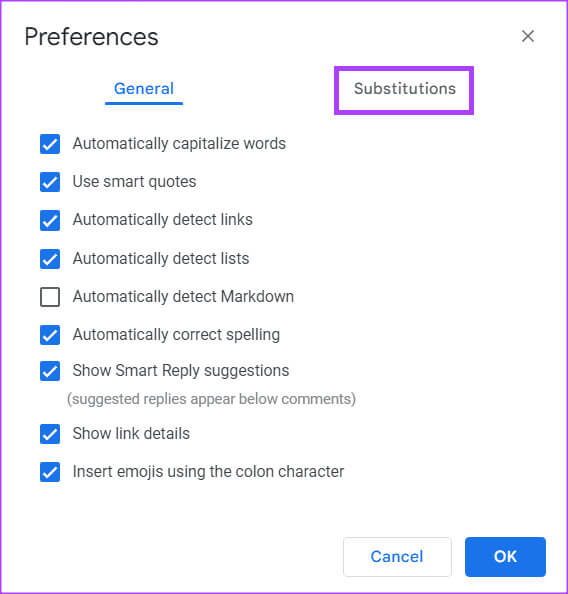
Trin 4: I substitutionskolonnen skal du skrive de tre bindestreger. (—).
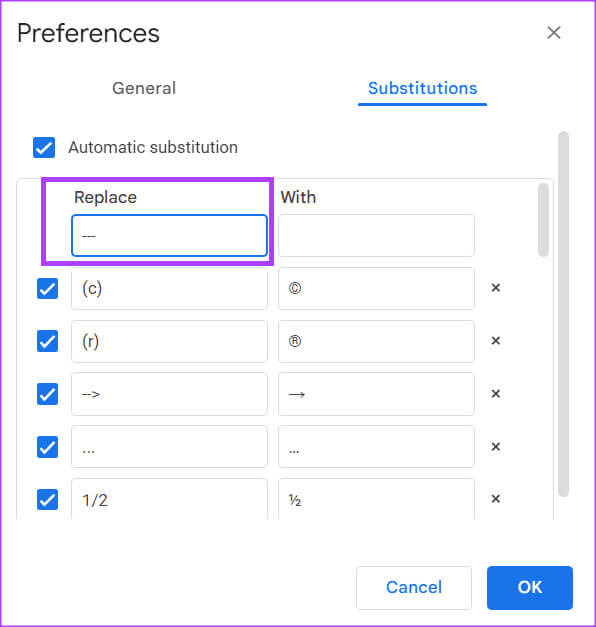
Trin 5: i kolonnen "med", Skriv Em Dash ved hjælp af tastaturgenvejen (Alt + 0151).
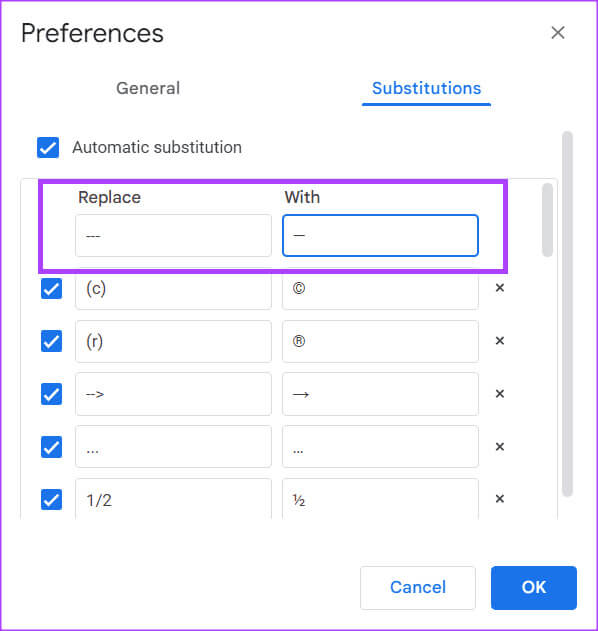
Trin 6: Sætte Markør I afkrydsningsfeltet ud for Nye inkluderinger.
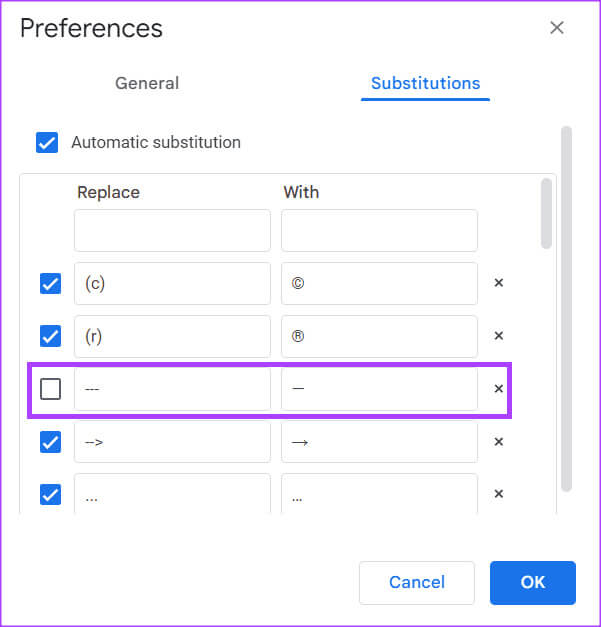
Trin 7: Klik på knappen "OKAY" nederst i dialogboksen for at gemme ændringerne.
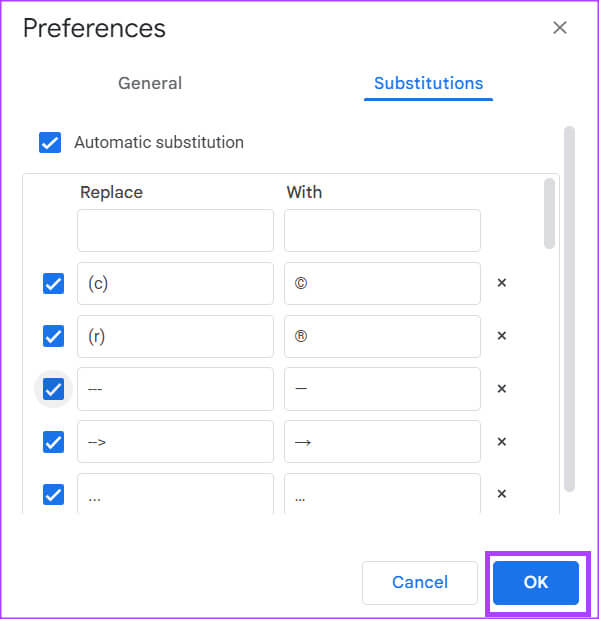
Trin 8: Placer markøren på Google Docs-tavle Hvor du vil indsætte politiet
Trin 9: Skriv de tre bindestreger (-) Den vil blive erstattet af en em-bindestreg (—).
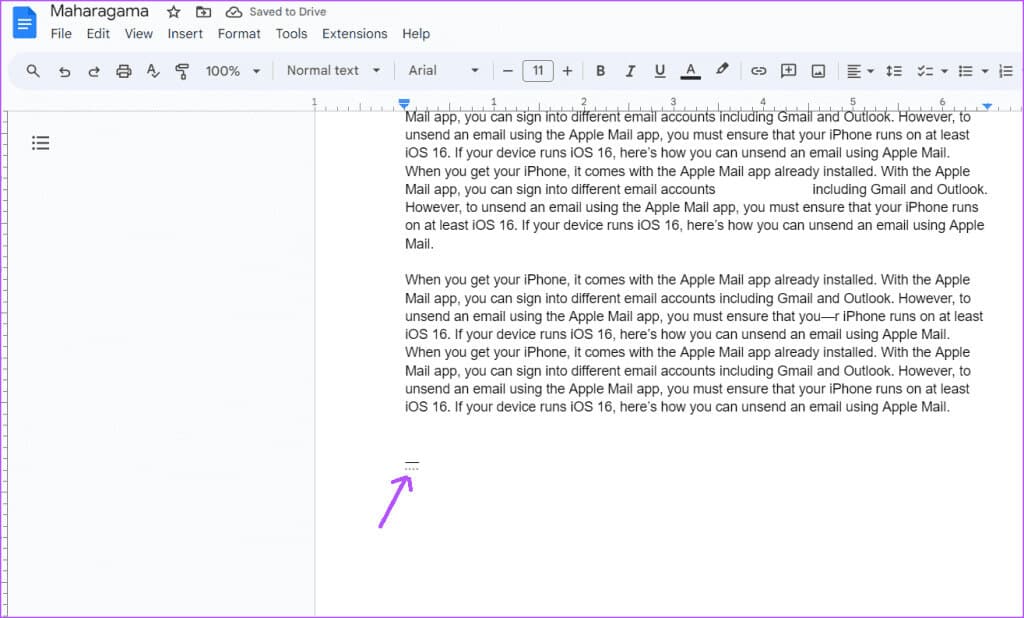
Indsæt emojis i Google Dokumenter
Em-streger er ikke de eneste specialtegn, du kan indsætte i Google Dokumenter. Du kan også Tilføjelse af emojis i Google Dokumenter Brug af forskellige metoder. Disse metoder omfatter tastaturgenveje og fanen. "Indskud" Symbolet @.